Linhagem em Tecido
Em projetos modernos de business intelligence (BI), entender o fluxo de dados da fonte de dados até seu destino pode ser um desafio. O desafio é ainda maior se você tiver criado projetos analíticos avançados abrangendo várias fontes de dados, itens de dados e dependências. Perguntas como "O que acontece se eu alterar esses dados?" ou "Por que este relatório não está atualizado?" podem ser difíceis de responder. Eles podem exigir uma equipe de especialistas ou uma investigação profunda para entender. A visão de linhagem do Fabric ajuda você a responder a essas perguntas.
Na visualização de linhagem, pode ver as relações de linhagem entre todos os itens num espaço de trabalho, bem como as fontes de dados externas a esse espaço de trabalho numa etapa a jusante.
Cada espaço de trabalho tem automaticamente uma vista de linhagem.
Observação
O Lineage in Fabric está em pré-visualização e nem todas as conexões entre itens são totalmente suportadas ainda. É possível que a linhagem entre alguns itens seja mostrada incorretamente.
Permissões
Qualquer utilizador com uma função num espaço de trabalho pode aceder à visão de linhagem desse espaço de trabalho. No entanto, os utilizadores com a função Viewer não verão fontes de dados.
Abrir vista de linhagem
A linhagem é acessível a partir de vários locais. Normalmente, podes aceder-lhe
Na barra de ferramentas do espaço de trabalho
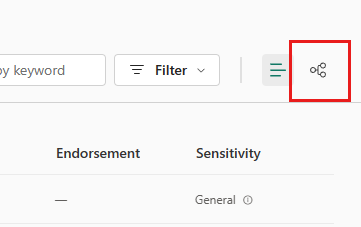
No menu de opções de um item (por exemplo, no hub de dados OneLake)
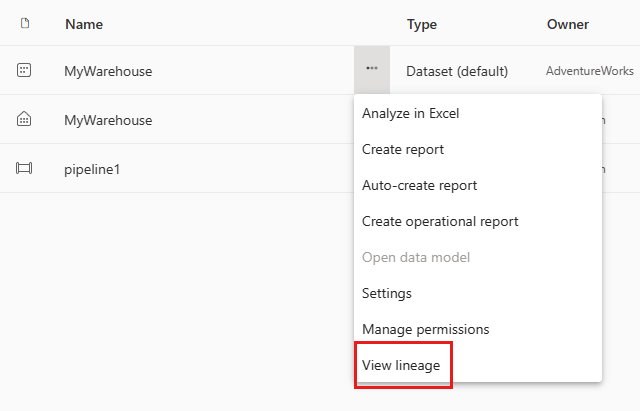
A partir dos itens do menu na parte superior da página de detalhes do item
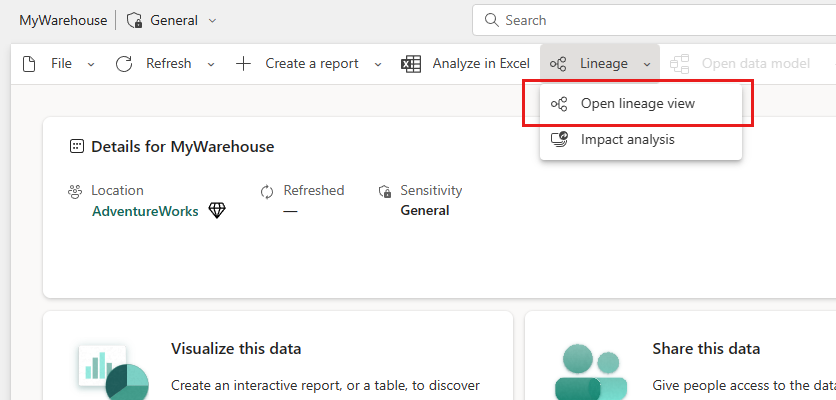
O que você vê na visão de linhagem
Ao abrir o modo de exibição de linhagem em um item, você verá as conexões entre todos os itens no espaço de trabalho em que o item está localizado.
A visualização de linhagem apresenta:
- Todos os itens no espaço de trabalho e como eles estão conectados uns aos outros.
- Ligações a montante fora do espaço de trabalho, um nível acima. Você pode saber se um item está fora do espaço de trabalho porque o nome do espaço de trabalho externo é indicado no cartão, como ilustrado pelo banco de dados KQL de dados de RH na imagem acima.
Itens downstream em espaços de trabalho diferentes não são exibidos. Para explorar as conexões downstream de um item fora do espaço de trabalho, abra a análise de impacto do item.
Os itens são representados por cartões que fornecem algumas informações sobre o item.
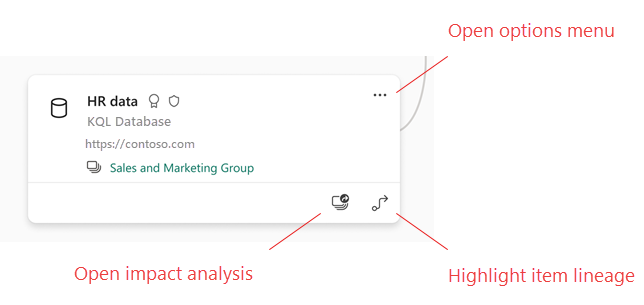
Fontes de dados
Você vê as fontes de dados das quais os modelos semânticos e fluxos de dados obtêm seus dados. Nos cartões de fonte de dados, você vê informações que podem ajudar a identificar a fonte. Por exemplo, para o servidor SQL do Azure, você também vê o nome do banco de dados.
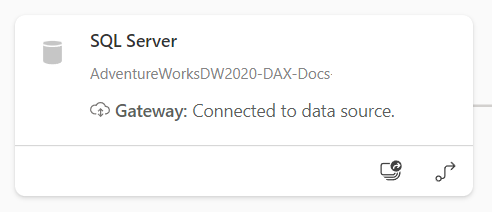
Destacar a linhagem de um item
Para realçar a linhagem de um item específico, selecione a seta no canto inferior direito do cartão.
O tecido destaca todos os itens relacionados a esse item e escurece o restante.
Zoom e ecrã inteiro
A visualização de linhagem é uma tela interativa. Você pode usar o mouse e o touchpad para navegar na tela, bem como para aumentar ou diminuir o zoom.
Para aumentar ou diminuir o zoom, use o menu no canto inferior direito ou o mouse ou o touchpad.
Para ter mais espaço para o gráfico em si, use a opção de tela cheia no canto inferior direito.
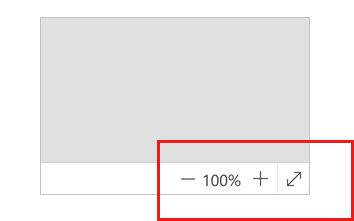
Considerações e limitações
- A visualização de linhagem não está disponível no Internet Explorer. Para obter mais informações, consulte Navegadores suportados para o Power BI.
- A exibição correta da linhagem entre modelos semânticos e fluxos de dados é garantida somente se a IU Get Data for usada para configurar a conexão com o fluxo de dados e o conector Dataflows for usado. A exibição correta da linhagem entre modelos semânticos e fluxos de dados não é garantida se uma consulta Mashup criada manualmente for usada para se conectar ao fluxo de dados.

